이번에는 WeChat 미니 프로그램을 사용하여 즐겨찾기를 추가하는 방법과 WeChat 미니 프로그램을 사용하여 즐겨찾기를 추가할 때 주의사항이 무엇인지 보여드리겠습니다. 다음은 실제 사례입니다.
요구 사항
컬렉션을 클릭하면 컬렉션으로 표시되며, 현재 컬렉션에서 클릭한 항목은 다른 페이지에 나타납니다
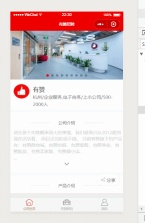
해결해야 할 문제
컬렉션을 클릭하면 컬렉션으로 표시되고 텍스트 상태가 변경됩니다.
다른 페이지에서 귀하가 즐겨찾기를 클릭했다는 사실을 어떻게 알 수 있고 즐겨찾기 클릭 데이터를 얻을 수 있나요
어떻게 해결하나요?
데이터 상태는 바인딩되어 있고 스타일은 상태에 의해 제어됩니다(삼항 연산자)
Cache(setStorageSync, getStorageSync), 캐시(데이터의 ID)를 설정하려는 페이지를 클릭하고, 캐시를 가져오는 페이지를 표시하고, 캐시를 가져옵니다. ID를 캐시하고, 전체 데이터에서 얻은 ID 항목을 꺼내서 새로운 배열에 넣습니다
특정 구현
wxml
<image></image>
<text>{{isClick?'已收藏':'收藏'}}</text>
js
Page({
data: {
job: [],
jobList: [],
id: '',
isClick: false,
jobStorage: [],
jobId: ''
},
haveSave(e) {
if (!this.data.isClick == true) {
let jobData = this.data.jobStorage;
jobData.push({
jobid: jobData.length,
id: this.data.job.id
})
wx.setStorageSync('jobData', jobData);//设置缓存
wx.showToast({
title: '已收藏',
});
} else {
wx.showToast({
title: '已取消收藏',
});
}
this.setData({
isClick: !this.data.isClick
})
}
})
페이지를 클릭하면 js
import jobList from '../../api/detail'
Page({
data: {
id:'',
job:[],
savejob:[],
},
onLoad: function (options) {
console.log(wx.getStorageSync('jobData'));
let savejob = wx.getStorageSync('jobData')//获得缓存
let index = savejob.length-1;
console.log(savejob[index].id);
let jobid = savejob[index].id
let temp= jobList[jobid] //将获得缓存后匹配的数据放入新的数组
let job= [];
job.push(temp);
this.setData({
id:index,
job: job,
})
},
})
페이지가 표시됩니다. 이 기사의 사례를 읽으신 후 방법을 마스터하셨다고 생각합니다. 더 흥미로운 정보를 보려면 PHP 중국어 웹사이트의 다른 관련 기사에 주목하세요.
추천 자료:
js에서 생성자 반환 값과 new()의 이 포인터를 변경하는 방법
위 내용은 WeChat 미니 프로그램을 사용하여 즐겨찾기를 추가하는 방법의 상세 내용입니다. 자세한 내용은 PHP 중국어 웹사이트의 기타 관련 기사를 참조하세요!

핫 AI 도구

Undresser.AI Undress
사실적인 누드 사진을 만들기 위한 AI 기반 앱

AI Clothes Remover
사진에서 옷을 제거하는 온라인 AI 도구입니다.

Undress AI Tool
무료로 이미지를 벗다

Clothoff.io
AI 옷 제거제

AI Hentai Generator
AI Hentai를 무료로 생성하십시오.

인기 기사

뜨거운 도구

Eclipse용 SAP NetWeaver 서버 어댑터
Eclipse를 SAP NetWeaver 애플리케이션 서버와 통합합니다.

드림위버 CS6
시각적 웹 개발 도구

스튜디오 13.0.1 보내기
강력한 PHP 통합 개발 환경

에디트플러스 중국어 크랙 버전
작은 크기, 구문 강조, 코드 프롬프트 기능을 지원하지 않음

MinGW - Windows용 미니멀리스트 GNU
이 프로젝트는 osdn.net/projects/mingw로 마이그레이션되는 중입니다. 계속해서 그곳에서 우리를 팔로우할 수 있습니다. MinGW: GCC(GNU Compiler Collection)의 기본 Windows 포트로, 기본 Windows 애플리케이션을 구축하기 위한 무료 배포 가능 가져오기 라이브러리 및 헤더 파일로 C99 기능을 지원하는 MSVC 런타임에 대한 확장이 포함되어 있습니다. 모든 MinGW 소프트웨어는 64비트 Windows 플랫폼에서 실행될 수 있습니다.





